-

49インチテレビのソニーブラビアKJ-49X9000Eを購入!LAN設定してDAZNを見る
続きを見る
この記事でも取りあげた、このあいだ購入したブラビアですが一番やりたかったことはこれです。
DS218playの動画をテレビで見る!
キャノン製ビデオで撮ったAVCHD動画(拡張子mts)をテレビで見たかったんです!
AVCHD
AVCHDは日本メーカー製のビデオカメラで撮ったときに多いファイル形式で日本独自のガラパゴス規格(´д`;)
このブラビアはOSがAndroidなので、SynologyのアプリDS videoをインストールすることでDS218playの動画を簡単に見ることができます!
簡単に見れる。はず。
LAN設定してみる
LAN設定が完了していないと動画を見ることすらできません。
ブラビアをLANにつなげましょう。
LAN経由でDS218playにつなげましょう。
ブラビアのLAN設定については コチラをご覧ください。
-

49インチテレビのソニーブラビアKJ-49X9000Eを購入!LAN設定してDAZNを見る
続きを見る
メディアサーバーもインストールしておく
DS218playにメディアサーバーをインストールする必要があります。
メディアサーバーをインストールすればDS videoで見るときに自動的にええ感じに変換してくれてストリーミング再生できます。
この記事を参照くださいませ。
-

DS218playでメディアサーバーを使えるように設定する
続きを見る
ブラビアにDS videoをインストール!
ブラビア標準のビデオアプリではAVCHD形式の動画は見れません。
幸いブラビアはAndroidを搭載したテレビなのでDS Videoをインストールすれば見ることができます。
まずはリモコンの丸い部分右下の「ホーム」ボタンを押します。

ホコリまみれなのは気になさらず・・・。
(このリモコン、やたらホコリつくんですよね。しっとりした手触りでつるつるしてないんです。)
アプリの「Google Play ストア」を選んでリモコンの決定ボタンを押します。
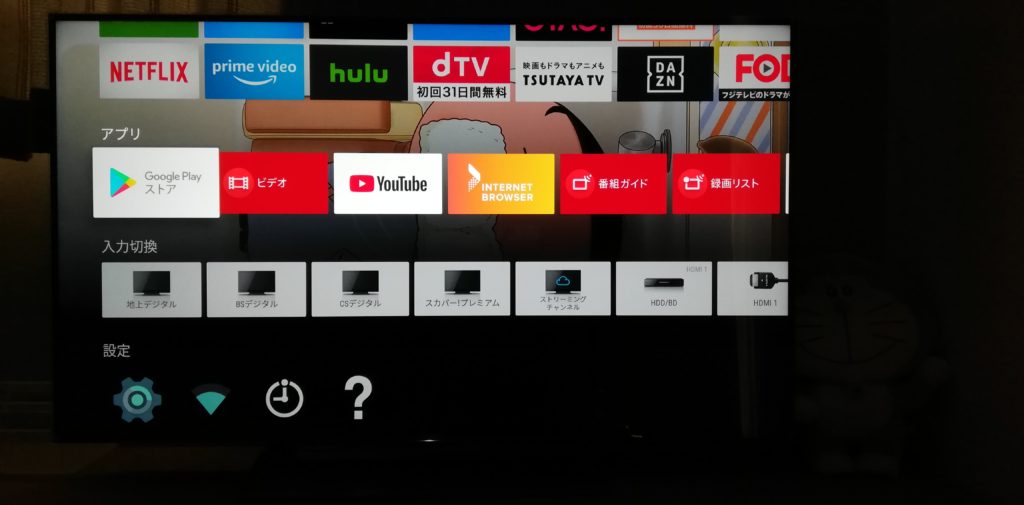
アプリがいっぱい出てきます。
ホームを選んだ状態にします。
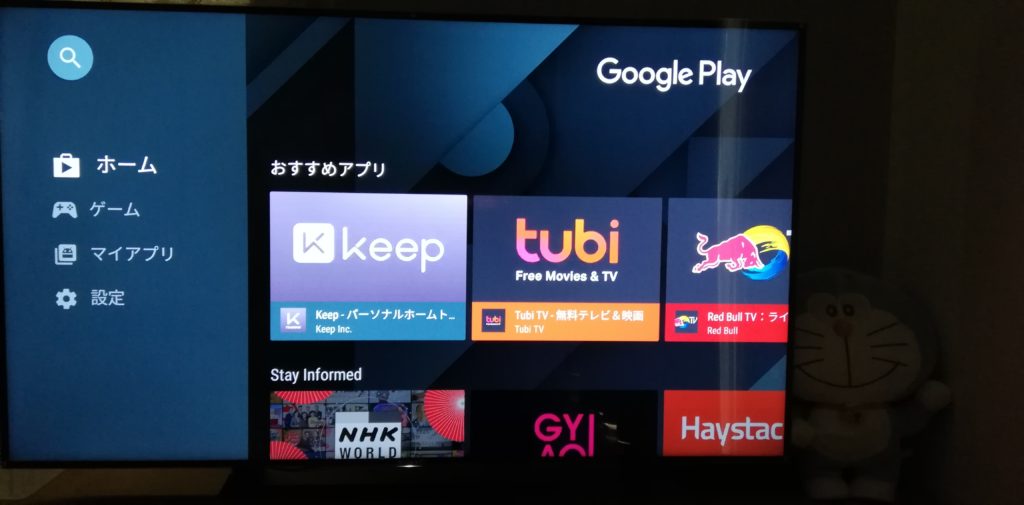
下のほうに行くとメディアアプリというのがあるのでこれを選びます。
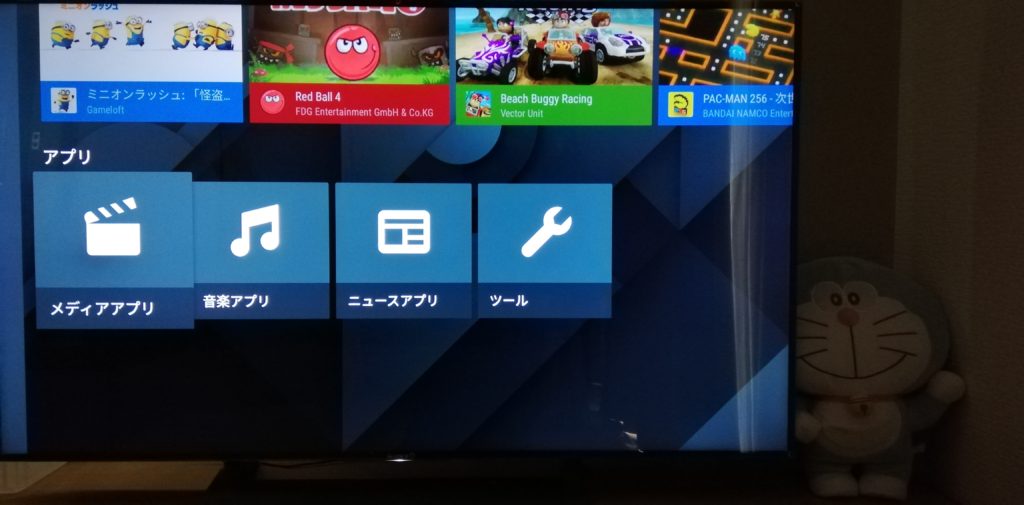
つぎに右のほうへ行くとDS videoがあるのでこれを選びます。
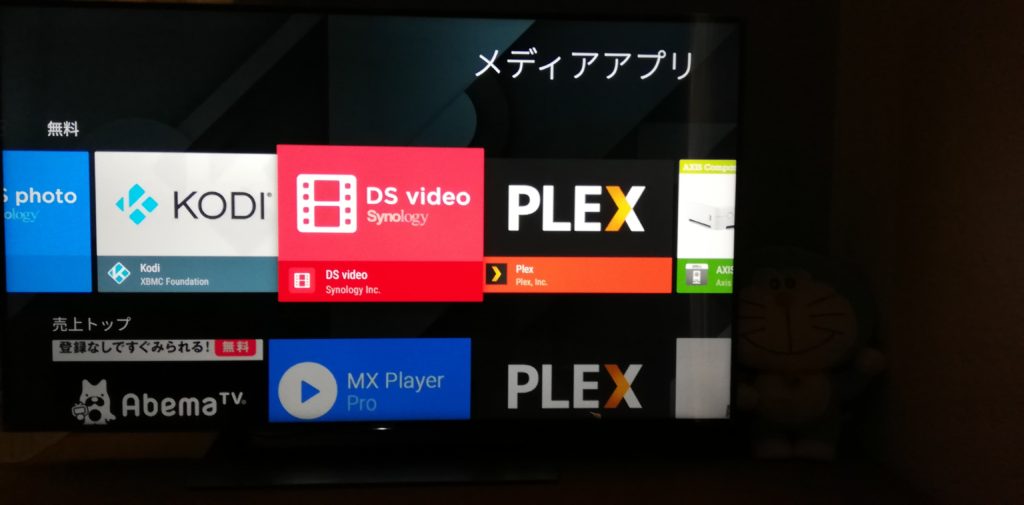
もちろんインストール!
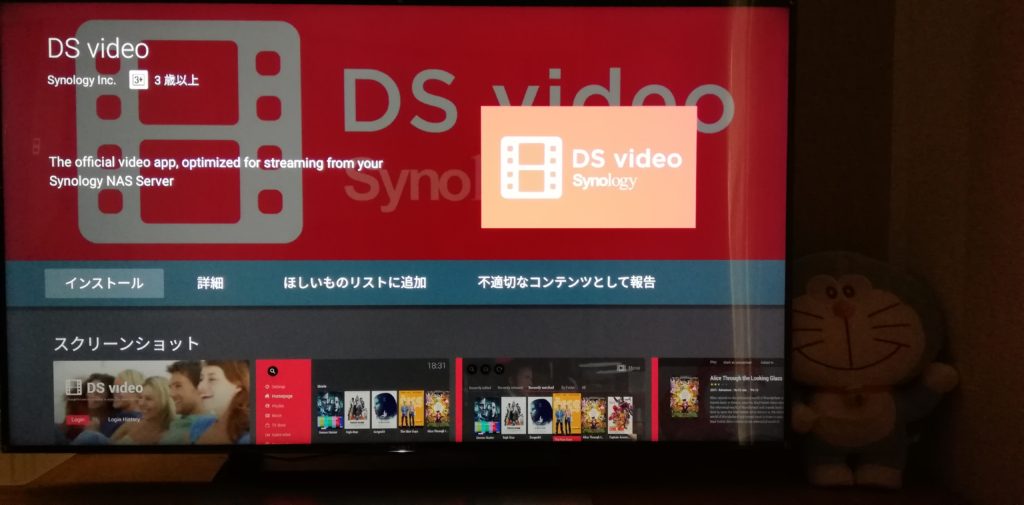
インストールが始まります・・・。
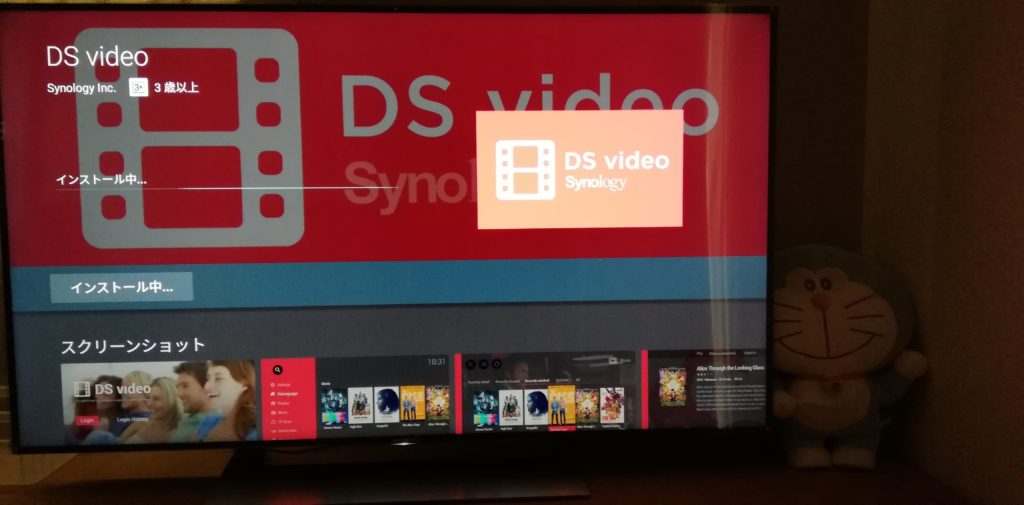
インストールが終わりました。
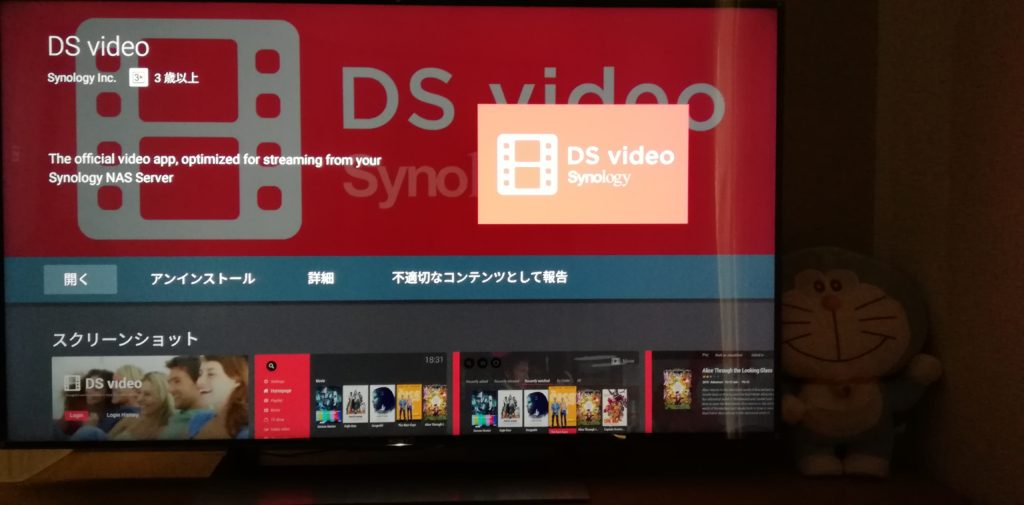
このまま開くを選びます。
DS videoで動画を見る!
続きです。
そのままDS218playにログインします。
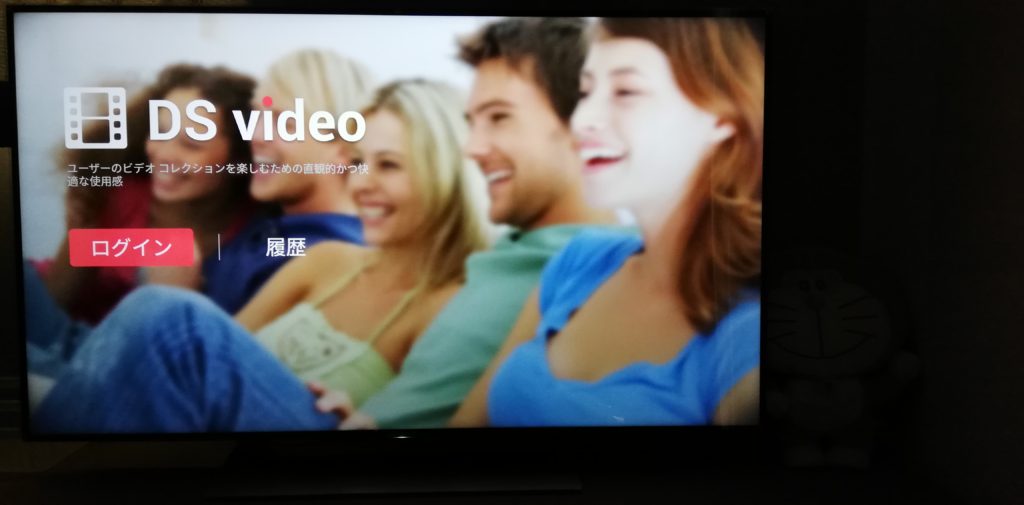
いちばん上にIPアドレス。真ん中にユーザーID、下にパスワードを入れます。
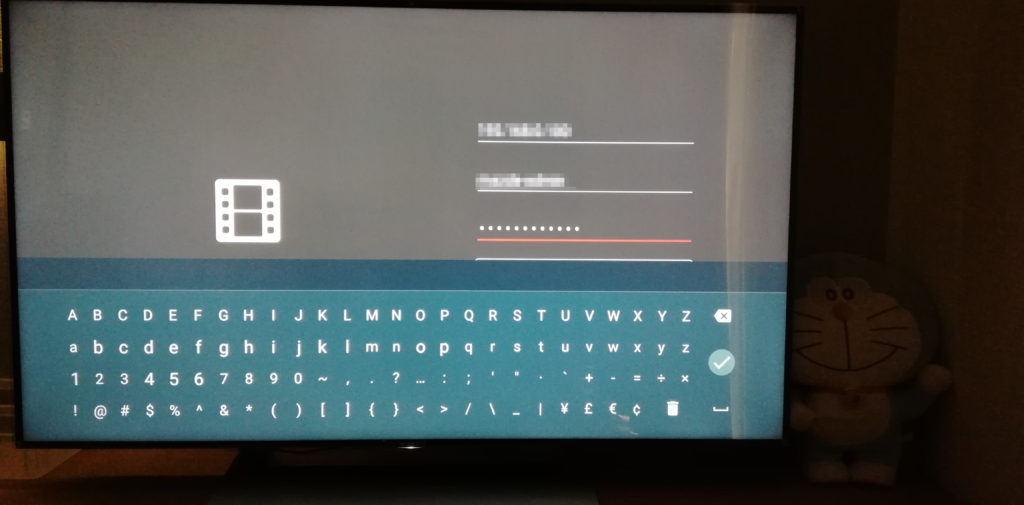
おお!?なにやら出てきました。
下のほうの「ホームビデオ」を選びます。
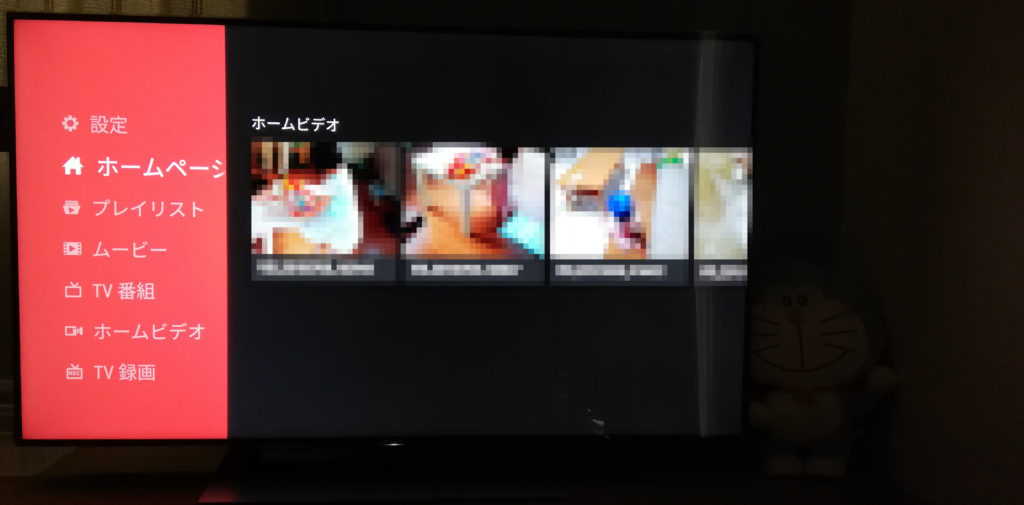
「ホームビデオ」を選択するとさらに出てきました!
ここから動画を選ぶこともできます。
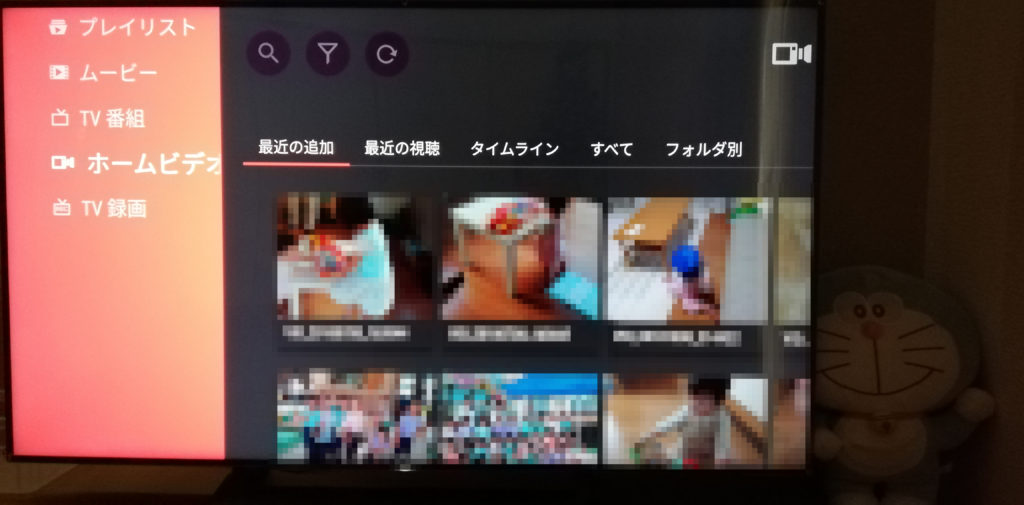
右のほうの「フォルダ別」というのを選ぶと探しやすいかも。
DS218playのフォルダ構成のまま探せます。
見たい動画のあるフォルダに入っていきます。
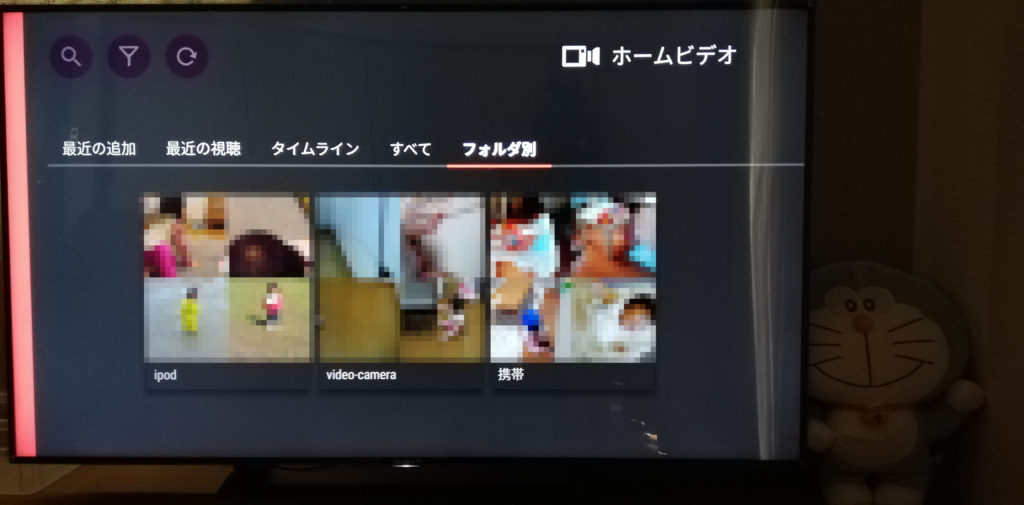
おおおおお。なつかしの動画たちが・・・。
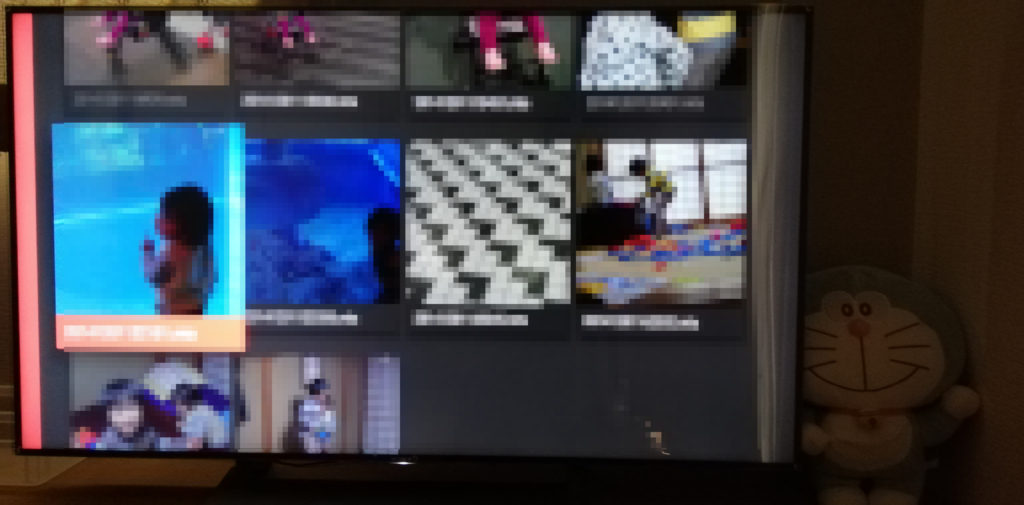
ひとつ選ぶと詳細が出てきます。再生!
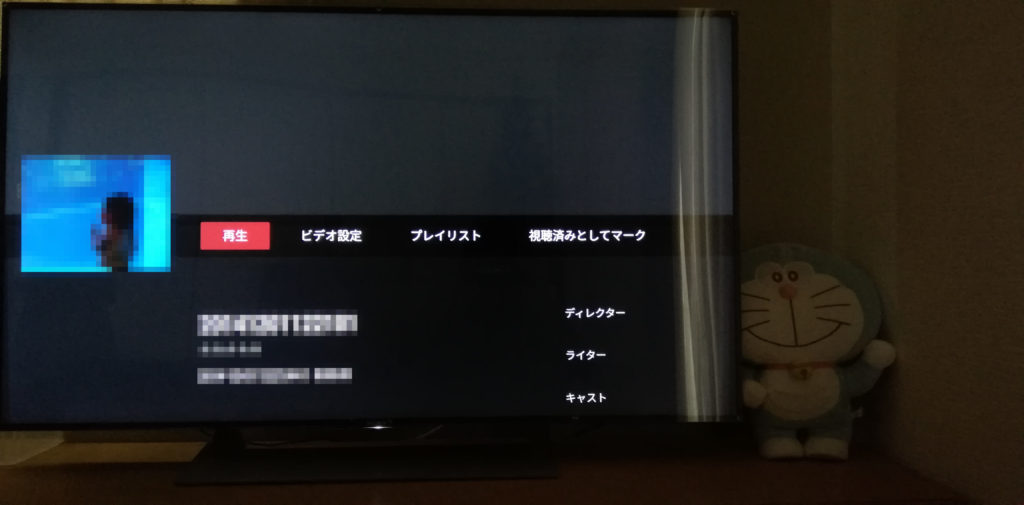
懐かしい動画が始まります。
・・・例によって胸が熱くなります。

なんにせよ
ふだんビデオで撮った映像ってあまり見返したりしないんじゃないでしょうか。
この原因として見るまでが面倒くさいというのがあると思います。
ビデオカメラからケーブルを繋いでうんたらかんたらするのは面倒ですし、
そもそもハードディスクとかに溜めこんである動画を、ブルーレイとか見れるものに書き込んだりするのはもっと面倒くさいですよね。
それを簡単にテレビで見れる!
DS218playがあれば解決してくれる!
いつもながら昔の動画を見ると懐かしさで胸が熱くなります。

子供が大きくなるのは早いですね。
-

小さい子供からテレビを守る!液晶テレビのアクリル保護パネルを買ってみた
続きを見る









